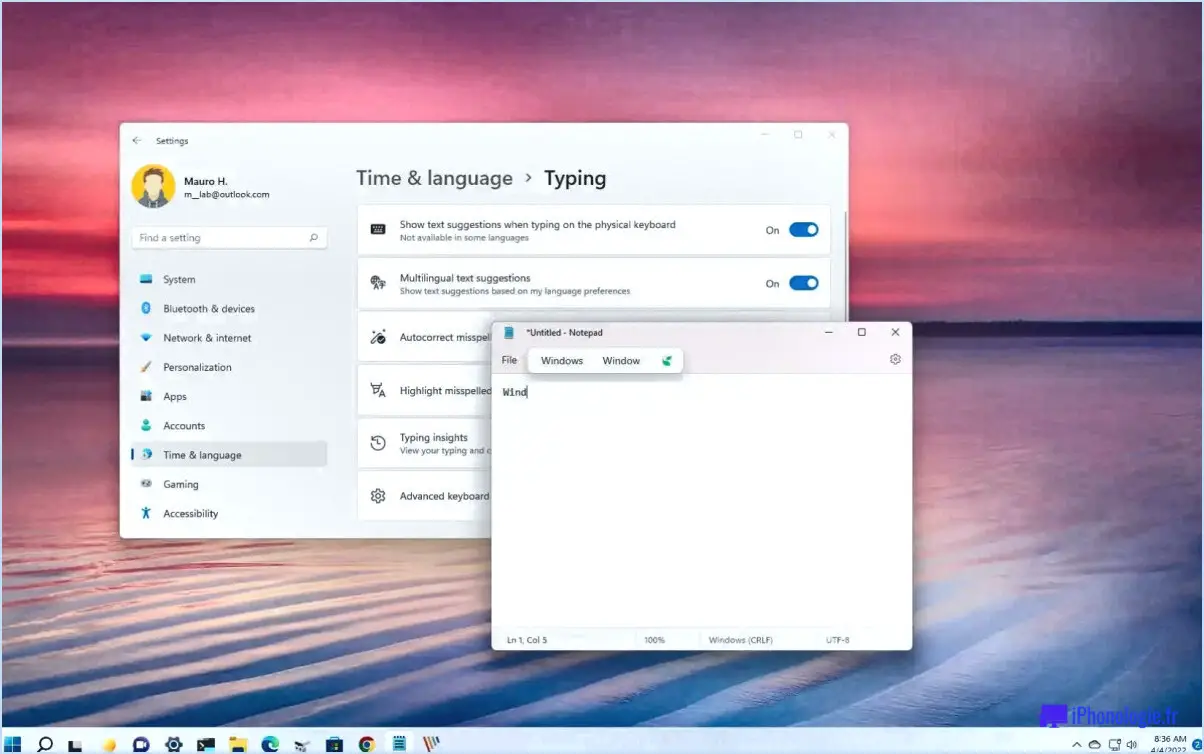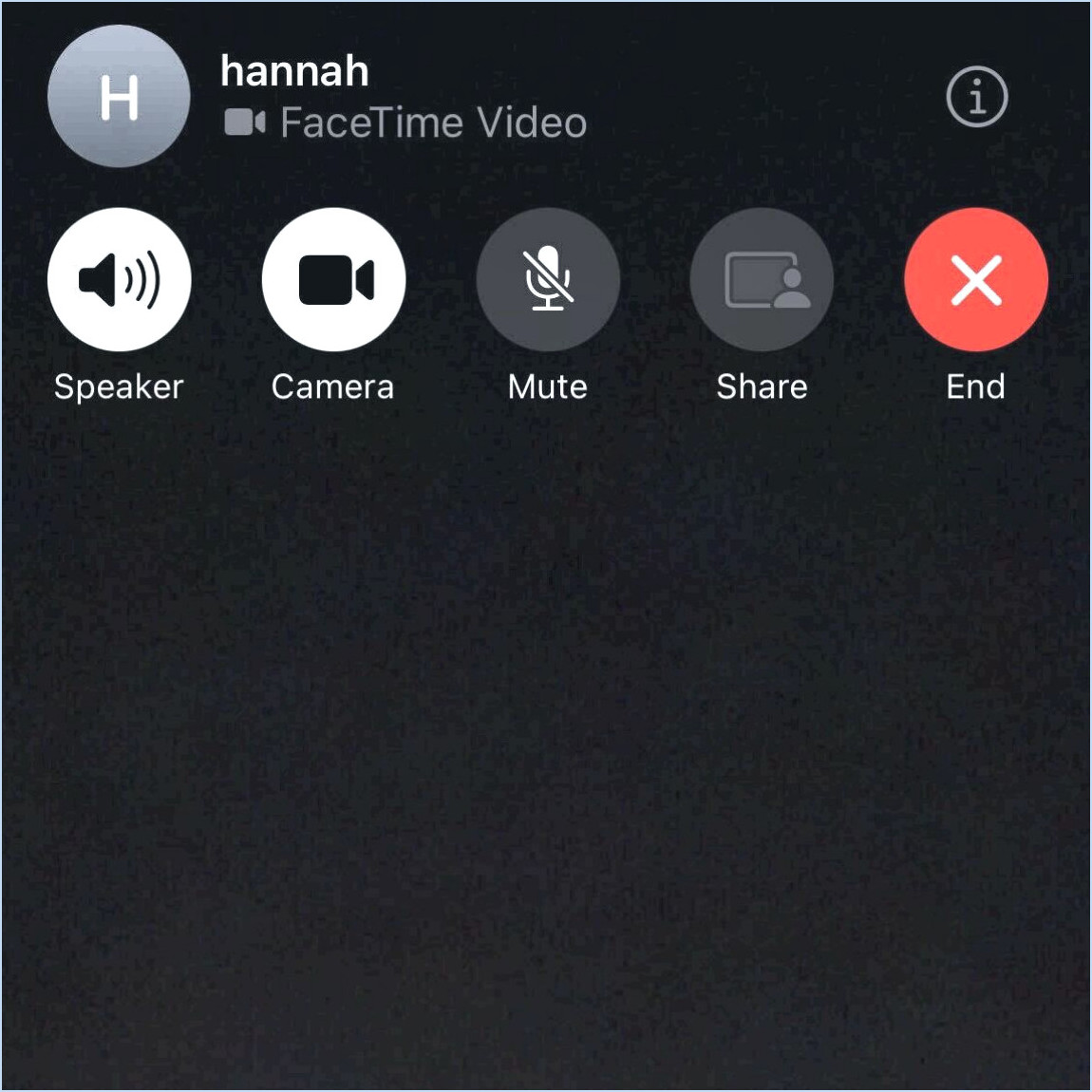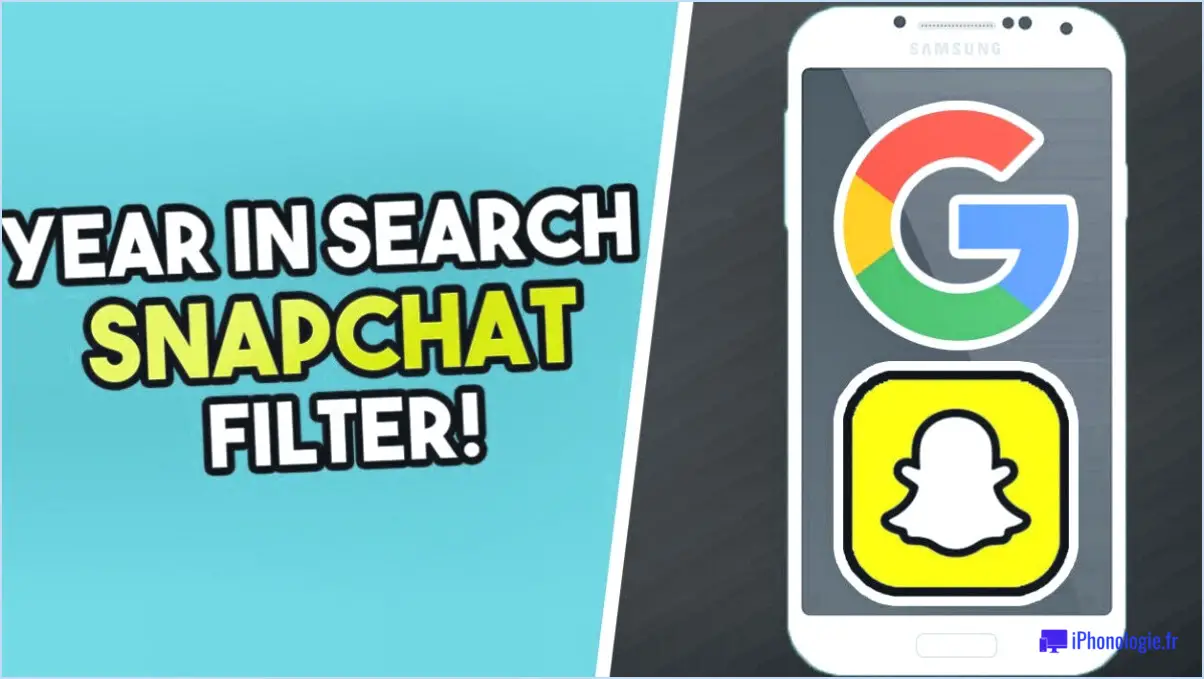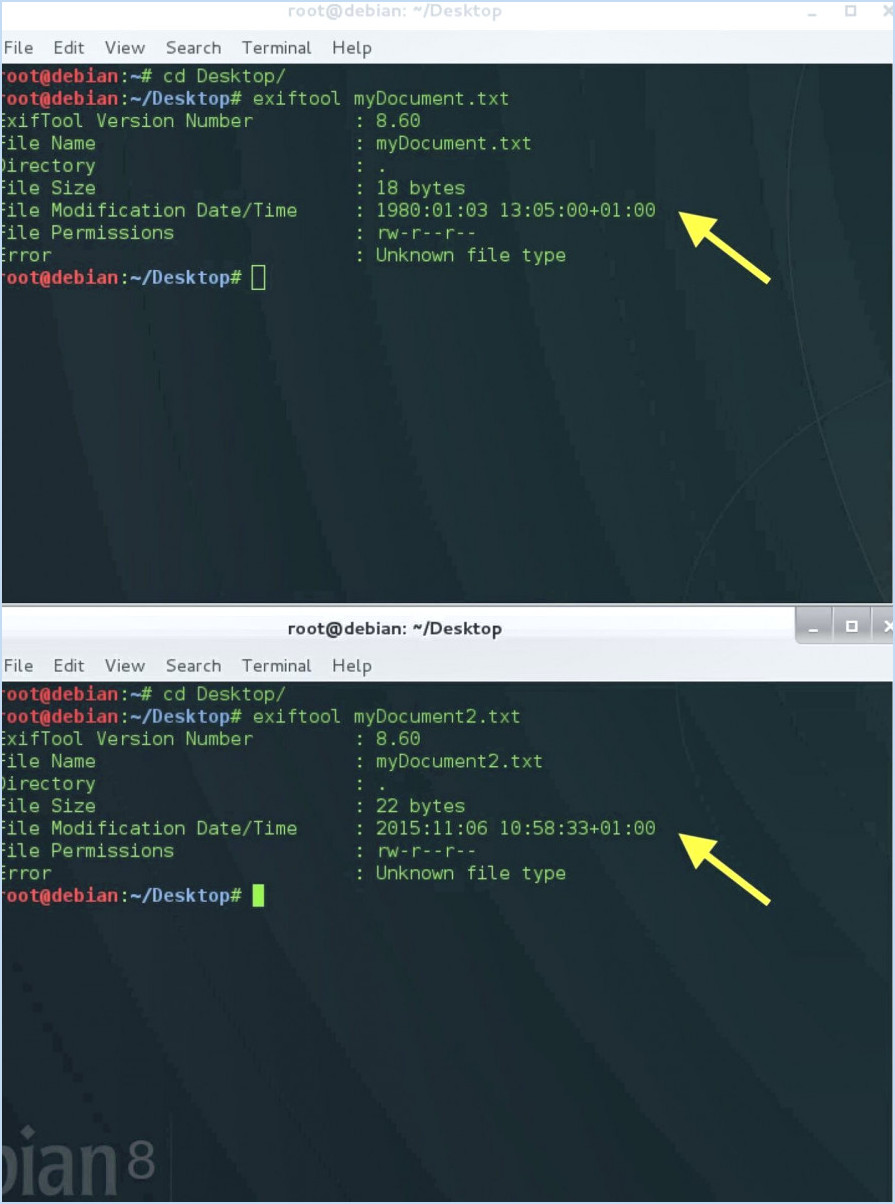Comment résoudre le problème de l'impossibilité d'ouvrir des fichiers jpg sous windows 11?
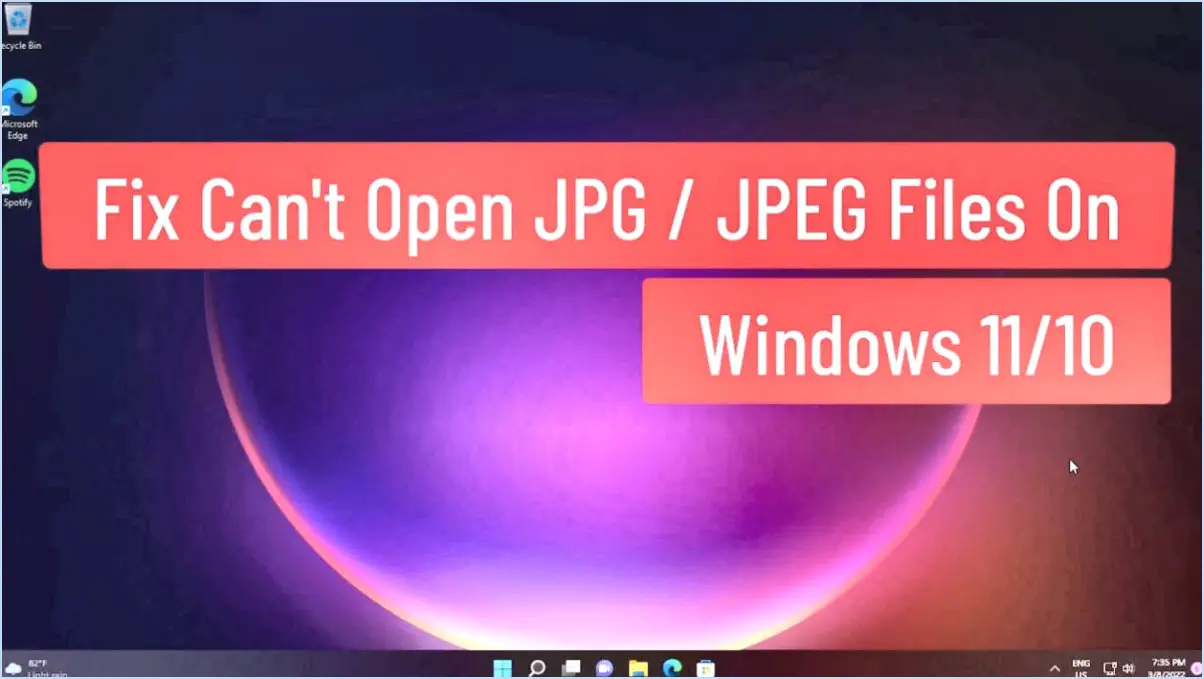
Si vous êtes confronté au problème frustrant de l'impossibilité d'ouvrir des fichiers JPG dans Windows 11, il existe plusieurs mesures à prendre pour résoudre le problème et profiter à nouveau de vos images en toute tranquillité.
1. Mettez à jour Windows 11 : Assurez-vous que la dernière version de Windows 11 est installée sur votre système. Les versions plus anciennes peuvent ne pas avoir la compatibilité nécessaire pour ouvrir les fichiers JPG de manière transparente.
2. Appliquez les correctifs de sécurité : Protégez votre ordinateur en vous tenant au courant des derniers correctifs et mises à jour de sécurité. Ces correctifs comprennent souvent des corrections de bogues qui peuvent résoudre des problèmes de compatibilité et améliorer les performances du système.
3. Vérifiez les extensions de fichiers : Vérifiez que vos fichiers JPG ont l'extension de fichier correcte. Si vos fichiers se terminent par ".jpeg" ou ".png", ils risquent de ne pas s'ouvrir comme prévu. L'extension appropriée pour les fichiers JPG est ".jpg".
4. Vérifiez les applications par défaut : Windows 11 attribue des applications par défaut pour gérer des types de fichiers spécifiques. Assurez-vous qu'une visionneuse ou un éditeur d'images compatible est défini comme application par défaut pour l'ouverture des fichiers JPG. Vous pouvez modifier les applications par défaut dans le menu Paramètres > Applications > Applications par défaut.
5. Mettez à jour les pilotes graphiques : Des pilotes graphiques obsolètes ou incompatibles peuvent entraîner des problèmes de rendu d'image. Visitez le site web du fabricant de votre ordinateur ou celui du fabricant de la carte graphique pour télécharger et installer les pilotes les plus récents.
6. Essayez un autre logiciel : Si la visionneuse d'images par défaut ne coopère pas, envisagez d'utiliser un autre logiciel pour ouvrir vos fichiers JPG. Des applications comme IrfanView, XnView, ou même des navigateurs web peuvent souvent rendre les images avec succès.
7. Exécutez le programme de dépannage : Windows 11 est équipé d'outils de dépannage intégrés qui peuvent aider à identifier et à résoudre les problèmes courants. Naviguez jusqu'à Paramètres > Système > Dépannage, puis choisissez "Dépanneurs supplémentaires". Recherchez un dépanneur lié aux associations de fichiers ou à l'affichage des images.
8. Recherchez les logiciels malveillants : Les logiciels malveillants peuvent interférer avec diverses fonctions de votre ordinateur, y compris la gestion des fichiers. Exécutez une analyse complète du système à l'aide de votre logiciel antivirus préféré pour vous assurer que votre système est exempt de logiciels malveillants.
En suivant ces étapes, vous devriez être en mesure de résoudre efficacement le problème "Impossible d'ouvrir les fichiers JPG dans Windows 11" et de retrouver votre capacité à afficher et à travailler avec vos fichiers image sans problème.
Pourquoi ne puis-je pas ouvrir un fichier JPG dans Windows 11?
Si vous rencontrez des difficultés pour ouvrir des fichiers JPG dans Windows 11, le problème peut provenir du fait que Windows 10 et Windows 8.1 ont introduit un nouveau format de fichier photo connu sous le nom de JPG. Malheureusement, les anciennes versions de Windows ne sont pas compatibles avec ce format. Pour visualiser correctement les fichiers JPG, il est essentiel d'utiliser une version plus récente du système d'exploitation Windows, telle que Windows 10 ou Windows 8.1. Envisagez de passer à ces versions pour accéder sans effort à vos images JPG et les apprécier sans problème de compatibilité.
Raisons possibles de l'impossibilité d'ouvrir des fichiers JPG dans Windows 11 :
- Évolution du format: Windows 11 pourrait ne pas avoir conservé une compatibilité totale avec les anciens fichiers JPG en raison de mises à jour du format.
- Version du logiciel: Assurez-vous que votre logiciel et vos applications sont à jour pour un traitement optimal des fichiers.
- Outils tiers: Envisagez d'utiliser des visionneuses d'images tierces si les applications par défaut rencontrent des problèmes de compatibilité.
N'oubliez pas que le passage à une version plus récente de Windows pourrait être votre solution pour ouvrir de manière transparente les fichiers JPG.
Comment ouvrir Photos dans Windows 11?
Pour ouvrir Photos dans Windows 11, il suffit de rechercher "Photos" dans le menu Démarrer et de le sélectionner. Autre possibilité, utilisez la touche Windows + P pour le raccourci clavier. Une fois dans Photos, utilisez la touche en haut de l'écran de la fenêtre pour gérer vos photos. Facile et efficace !
Pourquoi mon application Photos ne fonctionne-t-elle pas sous Windows 11?
Si votre application Photos ne fonctionne pas sur Windows 11, une cause possible pourrait être que vous avez récemment mis à jour à partir de Windows 10, et votre bibliothèque Photos a été déplacée. Dans ce cas, il devient nécessaire d'accéder à Photos et de resynchroniser votre bibliothèque. Pour résoudre ce problème, suivez les étapes suivantes :
- Ouvrez l'application Photos.
- Naviguez jusqu'à Paramètres.
- Cliquez sur la section "Sources".
- Choisissez "Bibliothèque d'images" et confirmez son emplacement.
Cela devrait permettre de rétablir la connexion avec votre photothèque. N'oubliez pas de vous assurer que votre Windows 11 est à jour et de vérifier si des conflits avec des logiciels tiers affectent le fonctionnement de l'application. Si le problème persiste, il peut être intéressant d'envisager de réinstaller l'application Photos.
Pourquoi mes fichiers JPG ne s'ouvrent-ils pas?
Il est possible que vos fichiers JPG ne s'ouvrent pas pour plusieurs raisons. Premièrement, corruption dans le fichier lui-même peut empêcher son ouverture correcte, ce qui se traduit par des données manquantes ou incorrectes. Deuxièmement, la compatibilité peuvent être en cause, en particulier si vous utilisez une ancienne version de Windows ou si vous ne disposez pas du matériel nécessaire au décodage. Assurez-vous que vos fichiers sont intacts et envisagez de mettre à jour votre système pour un accès transparent aux fichiers JPG.
Comment ouvrir un fichier JPG?
Pour ouvrir un fichier JPG, vous avez plusieurs possibilités :
- Les éditeurs de photos : Utilisez des outils tels que Adobe Photoshop ou GIMP pour ouvrir et modifier les fichiers JPG.
- FileZilla : Utilisez le programme gratuit FileZilla pour accéder aux fichiers JPG et les visualiser dans le format approprié.
Choisissez simplement la méthode qui correspond le mieux à vos besoins et à vos préférences.